本帖最后由 fangliguo 于 2011-8-12 11:09 编辑
第二部分:Siemens NX8.0设置
1.设置环境变量让UGNX8.0支持中文路径和中文名
设置环境变量 UGII_UTF8_MODE=1,让你的NX8.0支持中文路径和中文名。
2.重复命令:
相当于历史记录,可以重复使用使用过的功能命令,快键键为F4.当改变应用模块,关掉part,进入或退出任务环境时自动清空。


3.导出CGM功能增加
增加文本输出格式,使得导出的CGM更好地在其他CAD程序中使用。
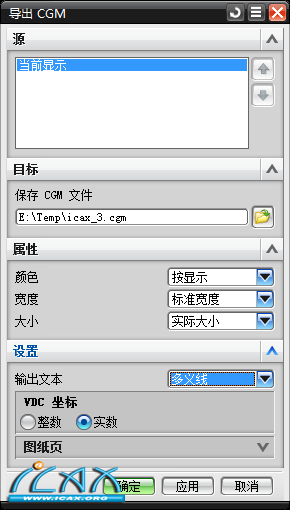
4.文本
现在你可以定制字体,字体的风格以及字体大小的文本出现于图形窗口(坐标XYZ)。
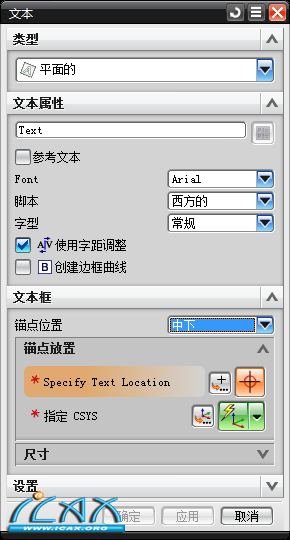
5.选择意图增强
分别为取消选择和清楚捕捉点。


6.选择对象
当你选择某一对象时,在鼠标旁边会显示该特征的名称或是类型,以前只能出现在状态栏里,支持操作系统为xp,win7。该设置在首选项->选择实现。
7.另存为对话框设置
8.图层
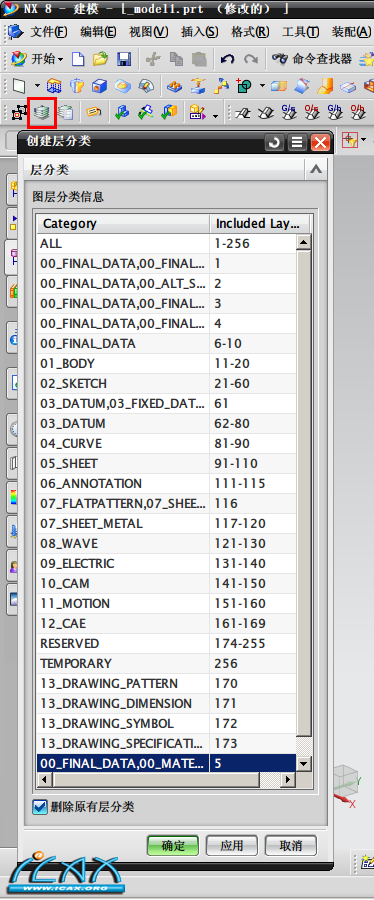
|